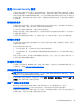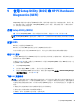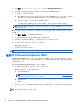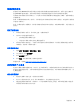"User Guide"-Windows 7
●
选择开始,然后在搜索字段中键入 recovery。从列表中选择 HP Recovery Manager。
– 或 –
●
打开或重新启动笔记本计算机,然后在屏幕下方显示“Press the ESC key for Startup Menu”(按
esc 键显示启动菜单)消息时按 esc。然后,当屏幕上显示“F11 (HP Recovery)”消息时,按 f11
键。
2. 在 HP Recovery Manager 窗口中单击 系统恢复。
3. 按照屏幕上的说明进行操作。
使用恢复介质进行恢复
1. 如果可能,请备份所有个人文件。
2. 将第一张恢复光盘插入笔记本计算机的光驱或可选外接光驱中,然后重新启动计算机。
– 或 –
将恢复闪存驱动器插入笔记本计算机上的 USB 端口,然后重新启动笔记本计算机。
注:如果笔记本计算机不在 HP Recovery Manager 中自动重新启动,则请更改笔记本计算机的引导
顺序。请参阅
第 50 页的更改笔记本计算机引导顺序。
3. 在系统引导时按 f9 键。
4. 选择光驱或闪存驱动器。
5. 按照屏幕上的说明进行操作。
更改笔记本计算机引导顺序
要更改恢复光盘的引导顺序,请执行以下操作:
1. 重新启动笔记本计算机。
2. 在笔记本计算机重新启动的同时按 esc,然后对引导选项按 f9。
3. 从引导选项窗口中选择 Internal CD/DVD ROM Drive(内置 CD/DVD ROM 驱动器)。
要更改恢复闪存驱动器的引导顺序,请执行以下操作:
1. 将闪存驱动器插入 USB 端口。
2. 重新启动笔记本计算机。
3. 在笔记本计算机重新启动的同时按 esc,然后对引导选项按 f9。
4. 从引导选项窗口中选择闪存驱动器。
50
第 10 章 备份、还原和恢复